Apakah kamu sering menggunakan Messenger sebagai media percakapan dengan teman atau keluarga? Tentu pengalaman menggunakan aplikasi milik Facebook ini tidak akan lengkap tanpa adanya Balon Obrolan.
Bagi yang belum tahu, fungsi fitur balon obrolan adalah akan menampilkan notifikasi ‘balon’ pop-up di samping layar ketika ada pesan yang masuk. Balon pop-up ini bisa kamu gunakan untuk membaca, melihat, maupun membalas chat messenger secara langsung.
Berikut contoh tampilan balon obrolan milik Messenger :
Menarik bukan? tentu akan lebih seru jika kamu mencobanya sendiri. Kali ini saya akan menjelaskan cara mengaktifkan balon obrolan di dua aplikasi berbeda yakni Messenger dan Messenger Lite. Jadi simak baik-baik!
A. Cara Mengaktifkan Balon Obrolan Messenger
Cara ini khusus bagi kamu yang menginstall Messenger biasa, cukup ikuti langkah-langkah berikut :
- Buka aplikasi Messenger dan ketuk ‘foto profil’ akun Facebook kamu di kiri atas layar.
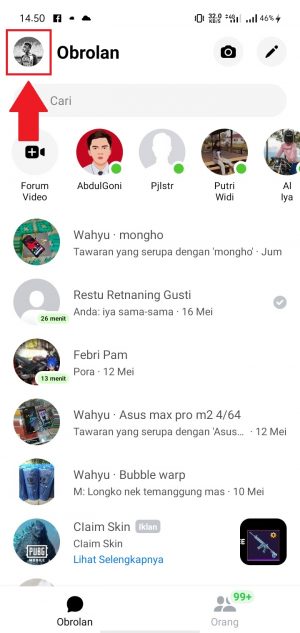
- Geser ke bawah hingga menemukan menu preferensi, lalu ketuk fitur ‘Balon Obrolan’.
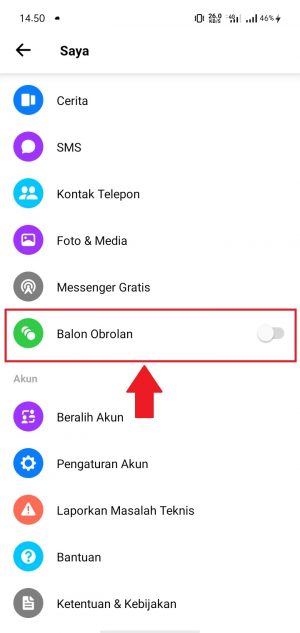
- Akan muncul tampilan seperti berikut, tap tombol ‘Buka Pengaturan’ untuk memberikan akses Messenger untuk tampil di atas aplikasi lainnya.
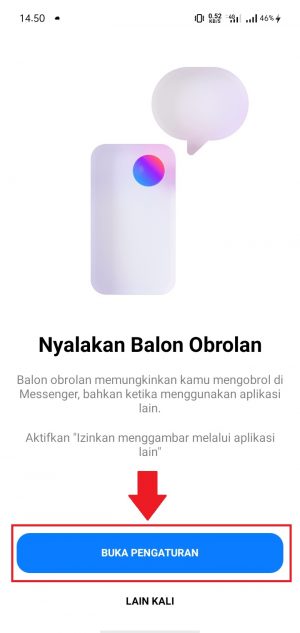
- Selanjutnya, pilih aplikasi ‘Messenger’. Pastikan bar di samping kanan sudah berubah warna menjadi biru.
- Kembali ke aplikasi Messenger, otomatis bar di samping fitur Balon Obrolan akan berwarna hitam yang menandakan fitur ini sudah aktif.
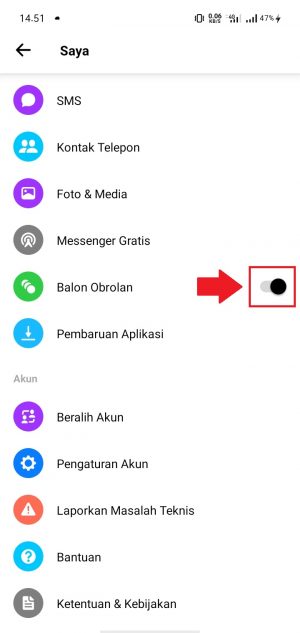
- Balon obrolan akan muncul sendiri saat ada pesan masuk, bahkan menampilkan cuplikan pesan yang teman kamu kirim. Untuk melihatnya, ketuk balon obrolan tersebut dan laman percakapan akan tampil di layar.
- Jika terlihat mengganggu, kamu bisa menghilangkan balon obrolan tersebut tanpa harus menonaktifkannya. Caranya tahan dan geser balon obrolan lalu buang ke tanda silang yang ada di bawah layar.
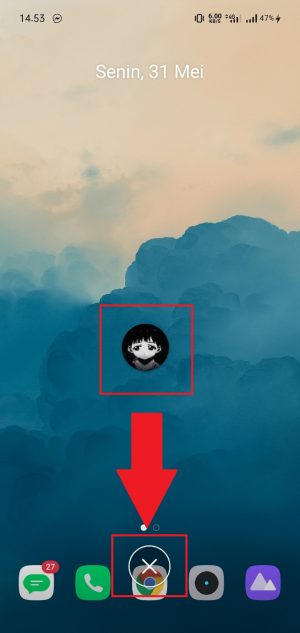
B. Cara Mengaktifkan Balon Obrolan di Messenger Lite
Bagi kamu pengguna messenger lite, fitur balon obrolan tidak tersedia langsung di dalam aplikasinya. Sehingga kamu perlu menggunakan aplikasi pihak ketiga sebagai media perantaranya.
Disini saya akan merekomendasikan aplikasi bernama Bubble Notification. Aplikasi ini tergolong ringan karena berukuran 4,8 MB sehingga cocok untuk berbagai low end device. Berikut cara penggunaanya :
- Install aplikasi Bubble Notification dari PlayStore atau gunakan link berikut https://play.google.com/store/apps/details?id=com.onedollar.bubblenotificationq. Setelah terpasang, buka dan jalankan aplikasi tersebut.
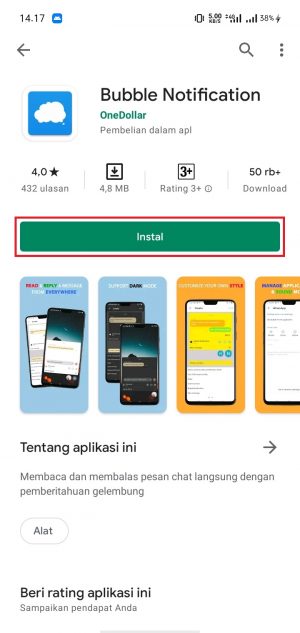
- Aplikasi akan meminta beberapa izin dari kita, saat muncul tampilan seperti ini ketuk tombol ‘Aktifkan izin overlay’ di bawah layar.
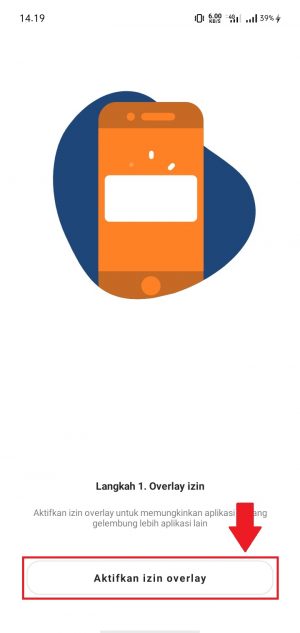
- Beri izin aplikasi untuk tampil di atas aplikasi lainnya dengan tap aplikasi ‘Bubble Notification’. Nantinya bar di samping kanan sudah berwarna biru.
- Kembali ke aplikasi Bubble Notification, ketuk tombol ‘Aktifkan izin pemberitahuan’ di bawah layar. Lalu, geser bar di sebelah kanan ‘Bubble Notification Service’ hingga berwarna biru.
- Buka lagi aplikasinya, kemudian tap tombol ‘Memulai’ yang ada di bawah.
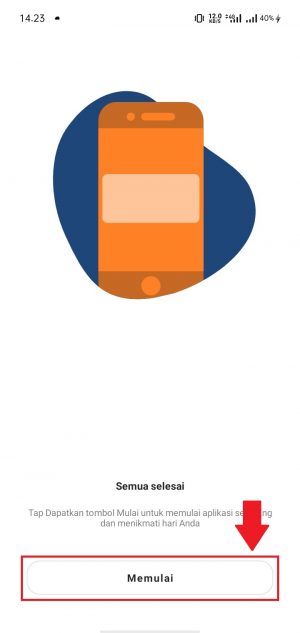
- Kamu akan dibawa ke menu utama aplikasi, tap ikon ‘Garis Tiga’ di kiri bawah layar dan ketuk menu ‘Manajer Aplikasi’.
- Karena aplikasi secara default akan menghidupkan fitur balon obrolan untuk aplikasi umum, disini kamu perlu mematikan semuanya, kecuali messenger lite. Untuk mematikannya, cukup geser semua bar di kanan aplikasi hingga berwarna putih.
- Sekali lagi, pastikan yang aktif hanya messenger lite saja, seperti dibawah ini.
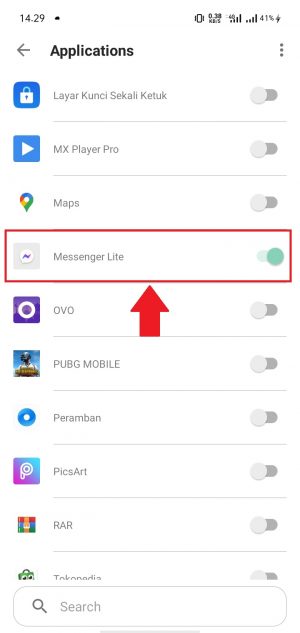
- Kembali ke menu utama aplikasi, pastikan ikon awan di tengah ini berwarna hijau untuk memastikan fitur balon obrolan sudah aktif.
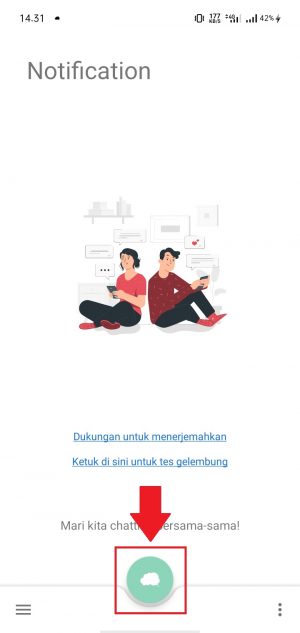
- Selesai, kamu bisa menikmati fitur balon obrolan di Messenger Lite.
Berikut tampilan balon obrolan yang muncul saat ada pesan messenger masuk. Kamu juga bisa membalas pesan tersebut melalui balon obrolan secara langsung.
Meski bisa menampilkan balon obrolan layaknya messenger, aplikasi Bubble Notification ini memiliki kekurangan seperti tidak bisa mengirim dokumen, gambar atau stiker seperti bawaan Messenger Lite.
Sebenarnya masih banyak aplikasi yang mirip dengan Bubble Notification, seperti DirectChat, FlyChat dan lain-lain. Namun fitur balon obrolan baru akan aktif jika kita sudah membeli versi pro atau berbayarnya.
Bagaimana? Tentu pengalaman chatting dengan teman jauh lebih seru dan mudah dengan fitur balon obrolan kan?. Jika kamu memiliki pertanyaan terkait penjelasan di atas, jangan ragu untuk bertanya lewat kolom komentar di bawah ya!.

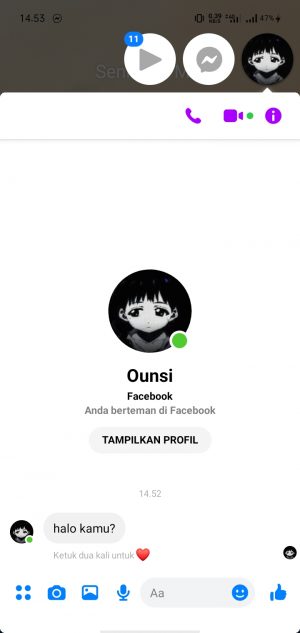
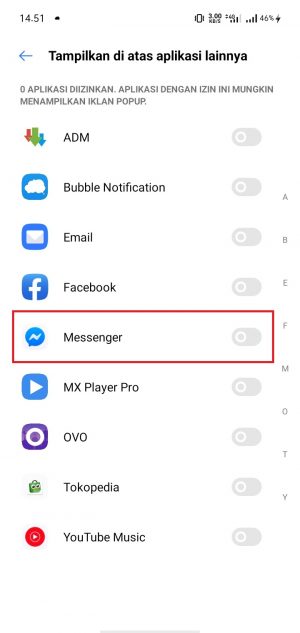
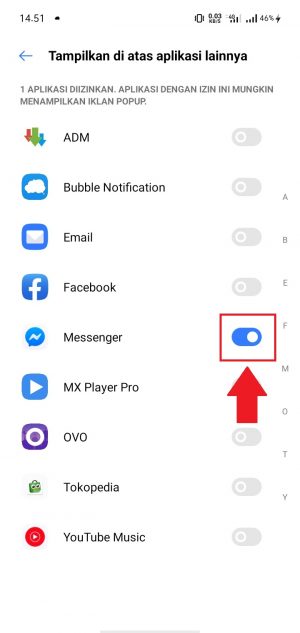
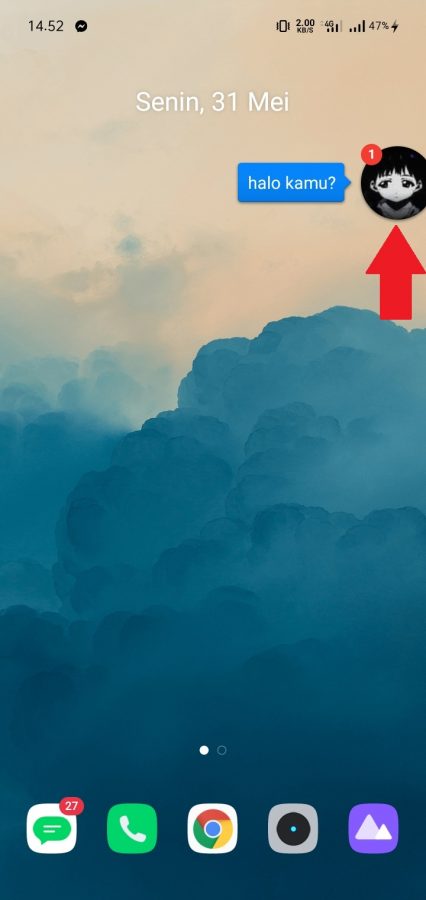
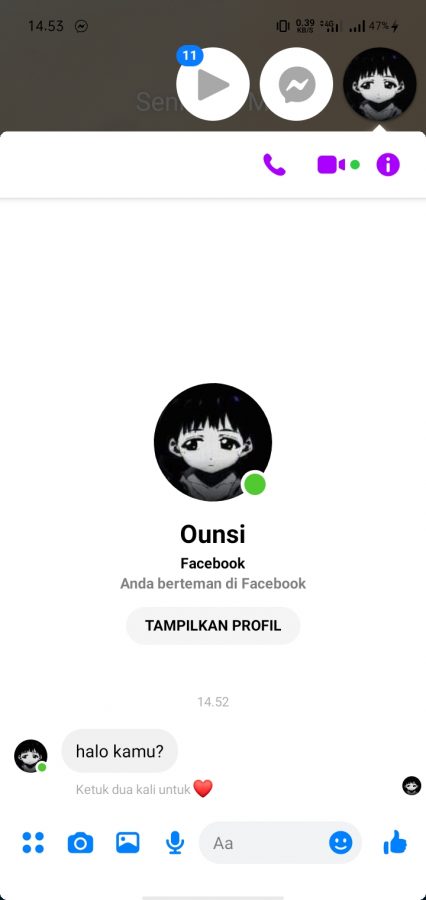
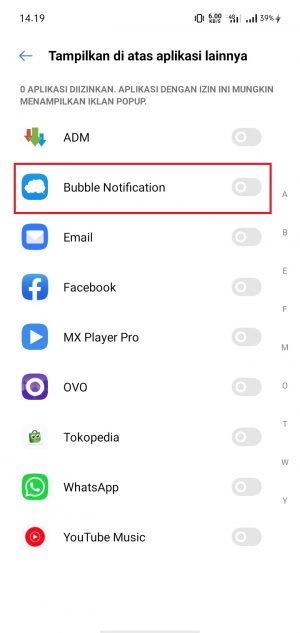
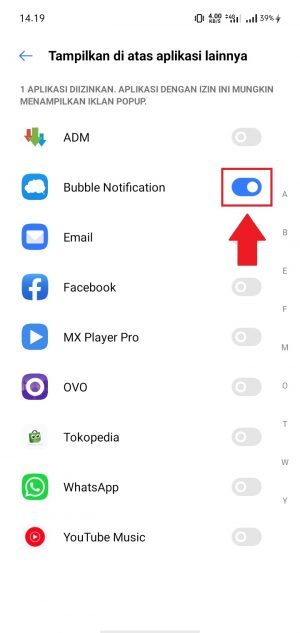
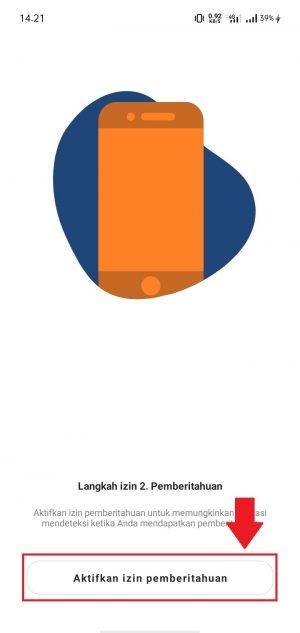
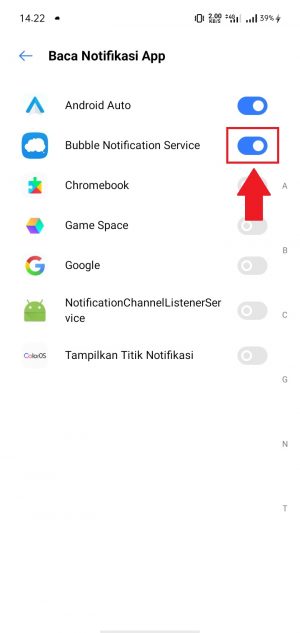
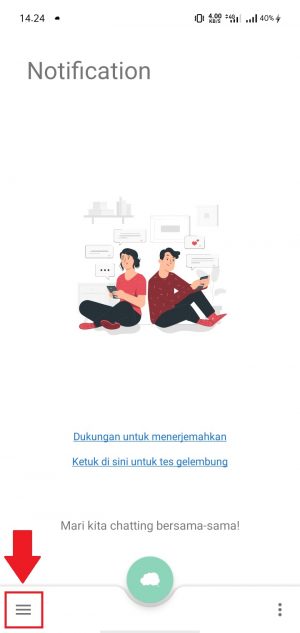
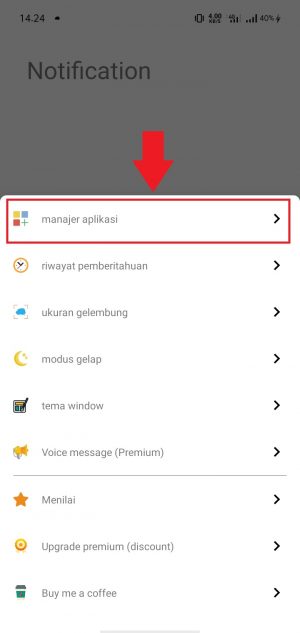
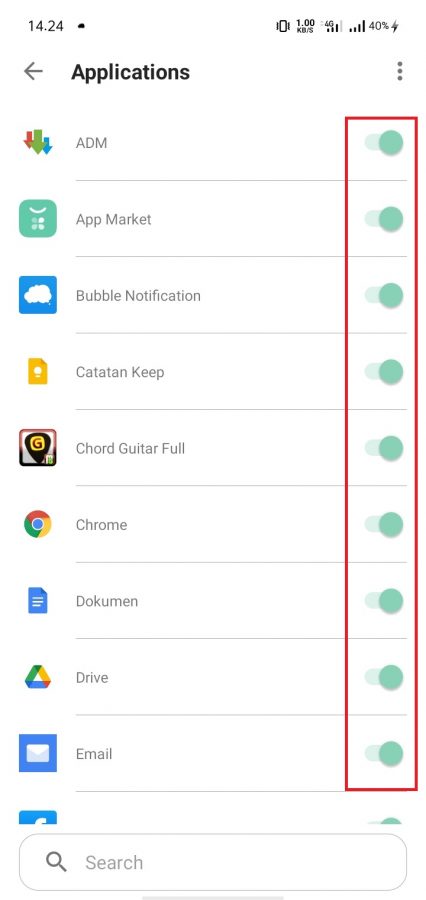
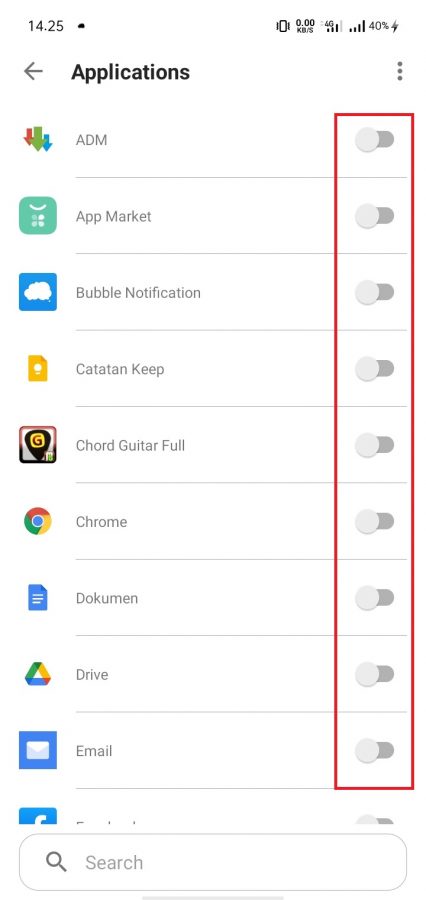
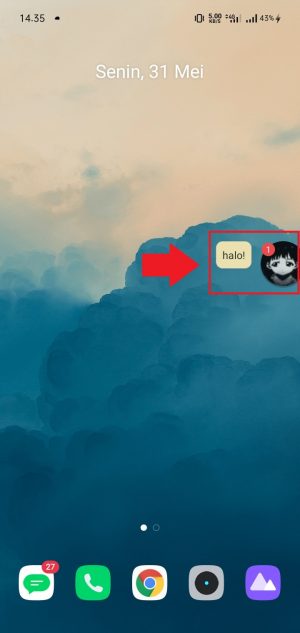
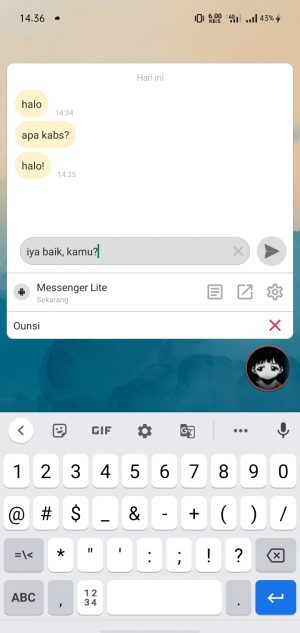
Tinggalkan Balasan